목록전체 글 (1264)
만골공원
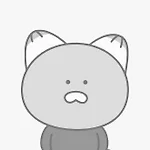 프리미어 프로 - "시작 5" (사진을 불러와서, 전환효과 주기)
프리미어 프로 - "시작 5" (사진을 불러와서, 전환효과 주기)
프리미어 프로 - "시작 5" (사진을 불러와서, 전환효과 주기) 무아추천 0조회 622.12.30 14:00댓글 0 북마크기능 더보기 게시글 본문내용 프리미어 프로 - "시작 5" (사진을 불러와서, 전환효과 주기) 1. 프로그램 열고, 시퀀스 설정한 상태에서.... 2. 사진 불러와서....사진이 바뀔 때마다 적용되는 효과(전환효과)를 준다. 3. 전환효과는 효과패널 / 비디오전환 클릭하면...많은 폴더 속에 효과들이 있다. 이 폴더 속에 있는 효과를 타임라인패널의 사진 클립과 클립 사이로 드래그앤드롭하면 된다. 4. 기본적으로....사진의 보여지는 지속시간 : 5초 로 설정되어 있고, 전환효과는 1초로 설정되어 있다. 물론 수정할 수 있다. 전환효과 1초는 30프레임으로, 전사진클립에 15프레임, ..
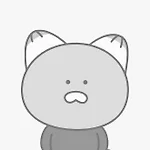 프리미어 프로 - "시작 4" (소스파일 불러오기 등등)
프리미어 프로 - "시작 4" (소스파일 불러오기 등등)
프리미어 프로 - "시작 4" (소스파일 불러오기 등등) 무아추천 0조회 1022.12.30 10:11댓글 0 북마크기능 더보기 게시글 본문내용 "프리미어 프로" 시작 (소스 불러오기, 편집작업) 함께 공부하기 위한 연습용 소스파일을 첨부합니다. 노트북의 용량 관계로, 이미지, 영상파일을 축소시켜 용량을 줄였습니다. * 시작3 에서 시퀀스 설정을 1920x1080 으로 했는데, 추가로 640x480으로 할 수 있습니다. 그러면 첨부된 이미지(시퀀스 640x480 에 맞게 축소시켰음)로 연습하기에 적합합니다. 압축파일을 압축풀기해서 사용하시면 됩니다. (실습) 첨부된 파일...본인의 별도 폴더에 옮겨 놓고, 1. 프로그램을 열고, 새프로젝트에서 파일명: xxx (적당히 입력하고), 찾아보기:파일 저장된 폴..
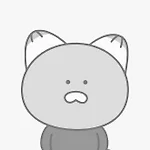 프리미어 프로" 시작 3 (시퀀스 설정)
프리미어 프로" 시작 3 (시퀀스 설정)
"프리미어 프로" 시작 3 (시퀀스 설정) 무아추천 0조회 1722.12.28 08:46댓글 0 북마크기능 더보기 게시글 본문내용 "프리미어 프로" 시작 3 프로그램을 열고, 작업 연습한다. 1. 프로그램을 실행하였을 때, 뜨는 아래 그림의 창에서 "새 프로젝트" 클릭하고, 2. 아래의 뜨는 창에서..... (시작 1 의 강좌에서 설명했었음) 이름 : 연습 1 이라고 입력하고, 찾아보기 버튼 클릭하여...뜨는 창에서...저장할 폴더를 찾아서 선택하고, 확인을 클릭하면... 프로그램 화면이 열린다. 3. 먼저 시퀀스를 설장한다. 시퀀스의 뜻......포토샵의 "캔버스", 일러스트의 "대지(아트보드)"와 같은 의미로 해석하면 된다. 즉, 여러 소스(영상, 사진, 등등의 소스들을 불러와서 작업을 한 후, 저장..
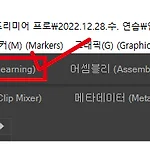 "프리미어 프로" 시작 2
"프리미어 프로" 시작 2
"프리미어 프로" 시작 2 "프리미어 프로: 프로그램을 실행하였는데, 전체화면의 패널이 먼저 올린 것과 다르게 나올 것임. 작업 편의상...패널들을 정리하여....작업영역(workspace)으로....저장하고, 이후 프로그램을 열었을때....한번 클릭하여....저장했던 패널모습(작업영역)으로 나오게 하고자 함. 1. 메뉴 창(윈도우).....클릭해보면....모든 패널들이 쭈욱 나타난다. 여기서 체크되어 있다면....그 패널이 화면에 있다는 것임. 2. 아래 그림에서처럼....주메뉴의 창을 클릭해보면...쭈욱 나타남. 주메뉴 아래 줄....어도비회사에서 만들어 놓은 작업메뉴 임. 각 버튼마다 버튼의 이름대로 그 특성에 맞는 패널들로 작업영역을 만들어 놓은 것임. 3. 어도시회사에서 만들어 놓은 패널구성(작..
"프리미어 프로" 시작 1 1. 첫번째.....폴더를 만든다. 라이브러리 / 문서 에 폴더를 새로이 만든다. 폴더명 : "2022.12.28.수. 연습" 이라는 폴더를 만들고, 첨부되는 파일(동영상mp4파일, 사진)을 다운로드 받아서, 다운로드 받은 파일을 우클릭, 복사하여, 폴더에 우클릭하여 붙여넣기 한다. 2. 내 pc(노트북 포함)에 설치된 "프리미어 프로(Pr)" 라는 동영상 편집 프로그램을 연다(실행한다) 방법 : 바탕화면 또는 작업표시줄에 있는 Pr 아이콘을 더블클릭(또는 클릭)하면 화면이 열린다. * 프로그램이 정품이 아니라면....다른 창이 먼저 뜬다....이때 뜬 창은 닫아버리면 된다. 3. 실행에 시간이 조금 걸리면서....다음의 창이 뜬다. 다음의 창이 뜨면....."새 프로젝트" 클..
..... 다른 방법. (1) 캔버스 크기.....800x800 전경색/배경색......초록색/흰색(임의) 새레이어 추가. 사각형선택툴....상단....왼쪽에서 오른쪽으로 드래그....크기 : 800x400 색상:전경색(초록색)을 넣어준다....Alt+Delete 선택을 반전시킨다....메뉴 선택 반전(Ctrl+Shift+I) 반전시킨 선택영역에 색상을 넣어준다 색상:배경색(흰색)을 넣어준다. 선택해제한다(Ctrl+D) 이 상태에서.... 메뉴 필터 왜곡 파형 이후의 순서는 똑같다. (2) 패턴을 활용한다. 캔버스 크기....20X20 전경색/배경색.....노랑색/흰색(임의) 사각형선택툴....위에서 아래로 드래그.....크기 : 10X20 색상:전경색(노랑색)을 넣어준다 선택을 반전시킨다....메뉴 선..


